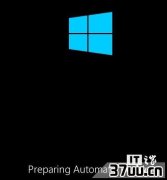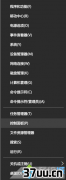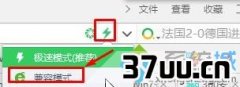Win10技巧,Win10 搜索栏
由于种种原因,Cortana的搜索有时候会遇到问题,例如Win7升级到Win10后可能引发搜索不可用问题;
另外还可能出现搜索结果显示缓慢的问题,该问题解决起来其实更简单一些,无需动用注册表和命令提示符等工具。

具体方法如下:
1、首先在文件夹选项中开启隐藏文件的显示功能 ,如下图
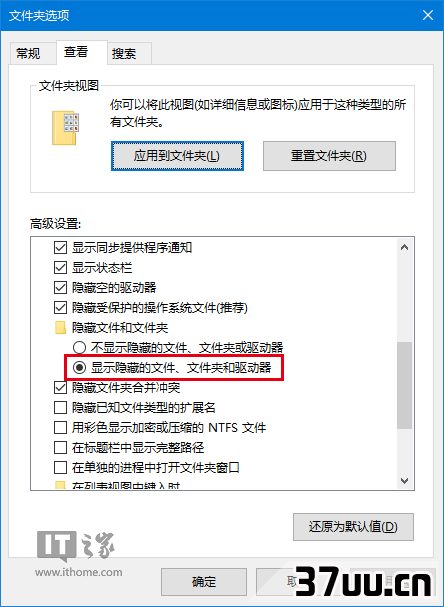
小提示:
在文件资源管理器中点击查看 标签,然后点击右侧的选项 按钮就可以进入文件夹选项 ,之后再点击其中的查看 标签,在下面选择显示隐藏的文件、文件夹和驱动器 ,点击确定即可。
2、在控制面板右上方搜索栏中搜索索引3、点击进入第一个索引选项 ,如下图
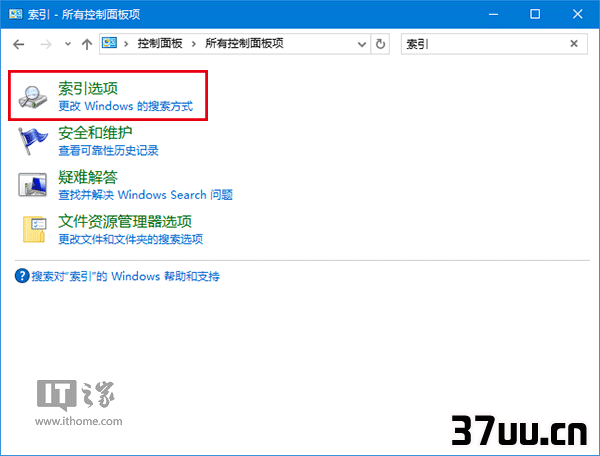
4、点击下方的修改 按钮,如下图
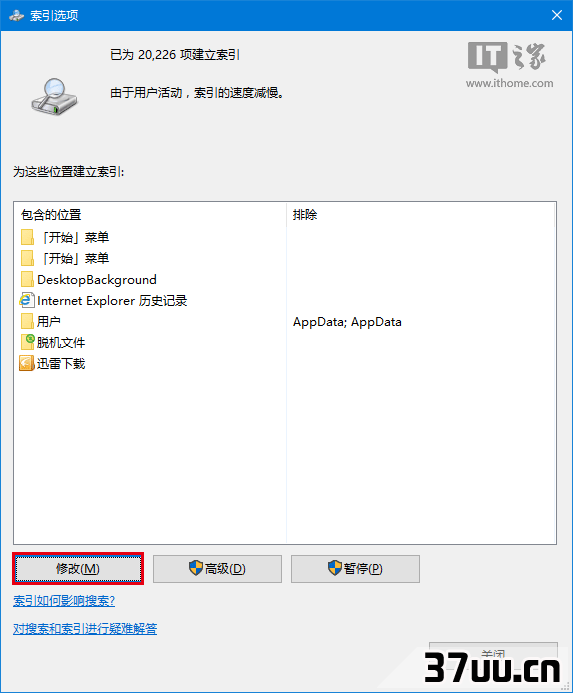
5、添加索引(如果已经有了就可以跳过,方法是从窗口下面的所选位置摘要 中点击一个位置,然后上面窗口就会有目录树可供选择,在想添加的位置前打钩即可):
C:\ProgramData\Microsoft\Windows\Start Menu
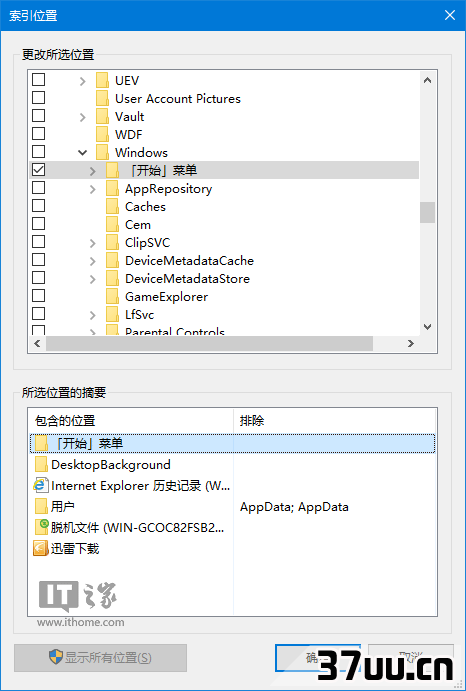
6、继续添加索引:
C:\Users\用户名\AppData\Roaming\Microsoft\Windows\Start Menu\
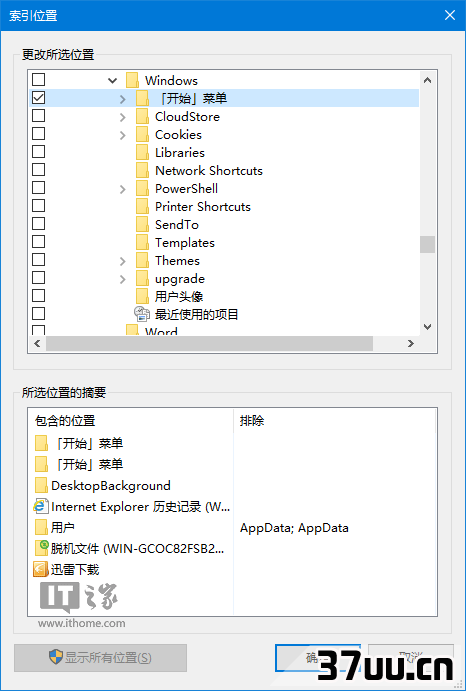
这样一来,开始菜单中的程序项目就都添加到索引了,如果你还想添加其他位置的索引,可以按照上述方法把位置加进去就可以了。
另外第一步显示隐藏文件夹是为了能够看得到开始菜单文件夹,不然默认不显示就找不到这些位置。
版权保护: 本文由 夏曼岚 原创,转载请保留链接: https://www.37uu.cn/detail/4796.html